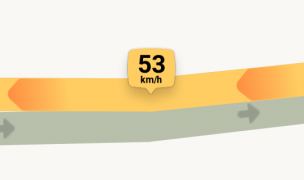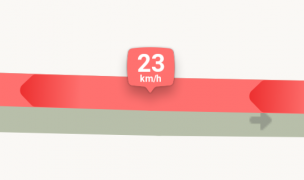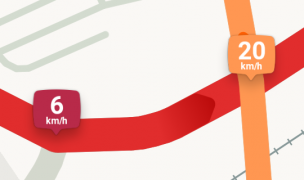Ovládací prvky
Horní lišta
V horní liště se zobrazují informace týkající se následujících navigačních pokynů.

Zobrazené je grafické znázornění navigačního příkazu, jméno silnice a vzdálenost.
Klepnutím na horní lištu otevřete:
- Itinerář cesty na záložce Další odbočení.
- Hlášení před vámi.
-
Itinerář
-
Hlášení
Dolní lišta
V dolní liště je zobrazena ikona vyhledávání (otvírá levé menu), informace o předpokládaném čase příjezdu a době jízdy a vzdálenosti do cíle a ikona přátel (otvírá pravé menu).

Ikona tlampače ![]() otevře rychlou volbu nastavení zvuku (zapnutí a vypnutí, pouze varování).
otevře rychlou volbu nastavení zvuku (zapnutí a vypnutí, pouze varování).
Hlášení
Za jízdy můžete odesílat hlášení o problémech oranžovým tlačítkem vpravo dole ![]() .
.
Tachometr
Vlevo dole je tachometr, který zobrazuje rychlost vozidla. Pokud dojde k překročení nejvyšší povolené rychlosti, zobrazí se její hodnota v horní části tachometru a hodnota rychlosti zčervená:

Hlášení špatné rychlosti.
V mapě může být zadaná špatná nejvyšší povolená rychlost.
- Klepnout na tachometr.
- Vybrat položku Nahlásit rychlostní limit.
- Zvolte správný rychlostní limit z nabídnutých možností.
-
Po stisku tachometru
-
Zvolte rychlostní limit
Hlášení bude řešit dobrovolný editor map, který si v případě nejasností vyžádá doplňující informace.
Zpožděný tachometr
Mějte na mysli, že se hlášení tachometru může oproti skutečnosti opozdit až o pět sekund.
Mapa
Na mapě se zobrazují cesty, plošná místa o dostatečné velikosti vč. názvů některých z nich.
Zobrazena je také průjezdnost cest:
- Zpomalení provozu je znázorněno změnou barvy, animací a ikonou rychlosti.
- Uzavírka je znázorněna značkami a červeno-bílým šrafováním cesty.
Pomalý provoz
Waze upozorňuje na provoz zpomalený oproti běžnému stavu animovanou změnou barvy:
- Tmavě červená - doprava stojí.
- Světle červená - silný provoz.
- Oranžová - střední provoz.
- Žlutá - zvýšený provoz.
-
Zvýšený provoz
-
Silný provoz
-
Kolona a střední provoz
U cesty se zobrazuje ikona s rychlostí na zpomaleném úseku.
Uzavírka
Uzavírkou Waze nenaviguje, ani když uvnitř ní leží cíl. Uzavírka je znázorněna značkami a červeno-bílým šrafováním cesty.

Ukazatel auta
Ve výchozím stavu Waze zobrazuje auto na mapě jako šipku:
 - standardní modrá barva šipky znázorňující vozidlo.
- standardní modrá barva šipky znázorňující vozidlo. - zelená šipka je použita v případě sdílení trasy.
- zelená šipka je použita v případě sdílení trasy.
V nastavení je možné vybrat jinou ikonu auta.
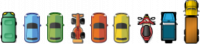
Kde parkuji
Navigace si pamatuje místo, kde jste s Waze zaparkovali. Na mapě je v místě ikona auta ![]() .
.
Ikony
Na své své cestě můžete vidět ikony svého domu ![]() , svého pracoviště
, svého pracoviště ![]() (pokud je máte nastavené) a při příjezdu do cíle také ikony parkovišť v okolí cíle.
(pokud je máte nastavené) a při příjezdu do cíle také ikony parkovišť v okolí cíle.
Na mapě se můžete setkat také s ikonami jiných wazerů. Kvůli zachování anonymity je zobrazení skutečné polohy ostatních řidičů opožděno oproti skutečnosti. Pokud je v oblasti více wazerů, tak se nezobrazují na mapě všichni.
Podle toho, které události jsou v nastavení zapnuty, zobrazují se na mapě i tyto.
Hlasové pokyny
Navigace Waze poskytuje české hlasové pokyny. Výběr určitého hlasu je v Nastavení. Ve starších verzí bylo možné vkládat vlastní hlasové pokyny.
Hlasové ovládání navigace řidičem v českém jazyce není oficiálně podporováno.
Dojezd do cíle
Cíl je na mapě zobrazen jako ikona ![]() .
.
Fotografie
Při dojezdu do cíle může navigace vyzvat k pořízení fotografie cíle. Výzva po čase zmizí.

Pokud budete pořizovat fotografii snažte se:
- Vyfotit pouze zřetelně dané místo.
- Pořídit kvalitní fotografii (ostrou, dobře komponovanou, dobré světlo atd.).
- Na fotce nemít cizí předměty (špinavé sklo, sloupky, zpětná zrcátka atp.).
- Nevkládat duplicitní fotky.
Fotografie jsou kontrolovány a nevhodné fotky nejsou zařazeny do navigace. Na fotkách by se neměli vyskytovat lidé a ani informace, které by mohly prozrazovat osobní údaje osob.
Po pořízení fotografie je nutné vybrat ze seznamu existující místo na mapě, nebo zadat místo nové. Nevytvářejte nová duplicitní místa. Nezadávejte také neveřejná místa (svůj domov, soukromé domy) a nevýznamné lokality.
Informace o místě
Každé místo má další doplňkové informace (adresa, telefon, web, otvírací doby, kategorie atd.). Po zadání a uložení fotky jste vyzváni k doplnění těchto informací. Zadávejte pouze ověřené informace.